Методе повезивања видео пројектора са лаптопом
Повезивање пројектора са лаптопом врши се једноставним манипулацијама, али, нажалост, на том путу често постоје потешкоће. Када уређаји одбијају да се аутоматски паре, то значи да су стандардне поставке система срушене, или се ови уређаји једноставно „не разумију“. Како спојити пројектор на лаптоп у овом случају? Веза је конфигурисана ручно: за то, оперативни систем обезбеђује сигурно кеи сетс. У недостатку таквог подешавања, параметар се врши тако што се намећу промене конфигурације.

Садржај
Жичана веза
Мултимедијални пројектор, без обзира на модел, повезује се на рачунар или лаптоп путем ВГА или ХДМИ кабл. За висок квалитет ХДМИ садржаја би било пожељно.
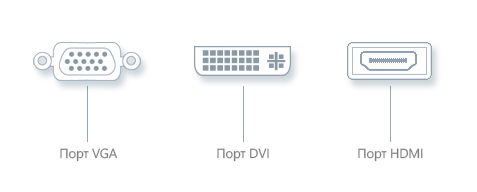
Елементарни алгоритам везе:
- пре укључивања пројектора, искључите оба уређаја из мреже;
- Уметните утикач у одговарајући конектор;
- Укључите пројектор, затим рачунар.
У случајевима када жељени конектор није доступан, можете га користити специјални адаптер. То се може догодити када видео картица има само ДВИ конектор и ВГА или ХДМИ пројектор. Коришћење адаптера мало смањује квалитет садржаја. Пројектор се прво укључује, иначе га рачунар не види.

Специјални адаптер
Бежична веза
Такође можете синхронизовати уређаје преко Ви-Фи протокола, а данас ова метода добија на популарности. За активирање вам је потребно инсталл дриверс, али у случају Виндовса 7, то је обично редовно.
Ако изгубите диск, апликација се може преузети са Интернета са сајта бренда пројектора.
Пре него што пројектор повежете са лаптопом, потребно је да инсталирате Ви-Фи антене у УСБ конекторе пројектора и рачунара, оне изгледају као мали УСБ флеш диск. Зелена индикаторска лампица означава да је веза била успешна.

Вреди напоменути да не подржавају сви пројектори Ви-Фи, ће пројектовати видео. Неки модели се могу повезати само за контролу опреме, а ту нијансу је потребно појаснити куповином. Жичана веза је сигурнија и практичнија: ХДМИ прикључак, на пример, је дизајниран за пренос видео записа одличне квалитете без сметњи.
Приказујемо садржај у правом моду
Теоретски, након спајања кабла на одговарајући конектор, слика би се требала појавити аутоматски. У неким случајевима, када су поставке нетачне, корисник мора направити потребне измјене како би приказао садржај. Познато је да свака верзија оперативног система има своје карактеристике, јер не постоји јединствена процедура.
- Хоткеис. Да бисте пројектовали мени са лаптоп рачунара на екран екстерног пројектора, морате комбиновати Фн тастер и један од серије Ф1-Ф12 (дугме са сликом лаптопа и спољног екрана) једним додиром. Овај метод не ради ако функцијска дугмад нису активна.

Дугме за пребацивање између екрана лаптопа и пројектора
- Виндовс Ксп. Пројектор је тако лако поставити на популарну верзију КСП-а као што је управљање овим застарјелим системом. Да бисте подесили параметре, десном типком миша уђите у изборник на радној површини (кликните на било који слободни простор). Отворите ставку "Пропертиес" (Својства), затим у менију "Дисплаи" (Приказ) изаберите "Сеттингс / Сеттингс" (Поставке / Поставке). Затим изаберите екран рачунара (лаптопа) или конекцију другог спољног екрана, забележите ставку „Прошири радну површину на овај екран“ (Прошири моју Виндовс радну површину овог монитора). Успут, овде можете да проверите да ли је дозвола исправно постављена.
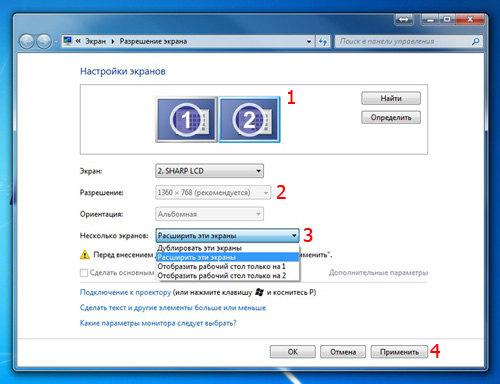
- Виндовс 7 /Виста У овом систему, потребно је да одете у одељак "Резолуција екрана", за то кликните десним тастером миша на радну површину. Овде са листе „Вишеструки екрани“ изаберите „Прошири ове екране“. Други начин је кроз линију за претрагу где треба да унесете „Повежи се са пројектором“, а затим ће се појавити линк ка стандардној апликацији. Кориснику ће бити представљено неколико начина излаза садржаја.
- Виндовс 8. За осму верзију оперативног система Виндовс постоји једноставан начин пројектовања слике: идите на Старт, отворите картицу Цонтрол Панел (Контролна табла) и изаберите Сцреен (Прозор) у секцији Десигн анд Персонализатион (Дизајн и персонализација), а затим Сцреен Ресолутион (Резолуција екрана). Затим ће бити представљен избор ПЦ монитора или екстерног екрана.
Затим корисник добија приступ четири начина приказа слике прикључени пројектор.
- Умножавање (понављање) - када се видео са рачунара или лаптопа дуплира на спољни екран.
- Само рачунар - садржај се репродукује на екрану лаптопа, а екстерни екран тренутно није укључен.
- Проширење - радна површина је подијељена на два дијела, лијева страна је приказана на монитору рачунала, а десна страна кроз пројектор.
- Само пројектор - информације ће бити пројектоване само на великом екрану.
Корисни чипови за Повер Поинт
Оффице програм Повер Поинт "изоштрен" за презентације, често се користи зато што је једноставан и згодан. Постоје неке специфичности рада, на пример, можете приказати слајдове на великом екрану, а текст извештаја или предавања на екрану рачунара.
Подешавања не захтевају много времена: након синхронизације пројектора са рачунаром, идите на програм и на врху панела потражите “Слидесхов” - “Схов пресентатион”. Ставили смо квачицу испред "опреме за пројекцију". Овде можете да пронађете “Спеакер моде”, ако га активирате, на екрану ће бити приказани разни помоћни алати за предавање - додатни тастери или белешке.
Ручно отклањање грешака у слици
Понекад су слике или слова замућена или "плута" - то се дешава када су на рачунару подешене погрешне поставке резолуције монитора. Да бисте повећали квалитет, инсталирајте резолуцију на рачунару која одговара карактеристикама пројектора. Истовремено се поставке пројектора не мијењају.
Како да промените поставке на рачунару / лаптопу (за платформу Виндовс 7 /Виста):
- да бисте ушли у подешавања рачунара, потребно је да отворите мени десним тастером миша (кликните на радну површину);
- изаберите ставку "Резолуција екрана" и подесите исправну вредност (као што је пројектор);
- сачувајте поставке кликом на "Ок".
Параметерс Виндовс 10 мало другачије, овде је ставка "Резолуција" у одељку параметара екрана. Кликните на "Старт" и пронађите картицу "Систем", у десном делу прозора, дођите до краја и отворите "Напредне поставке приказа". Онда је све једноставно: изаберите жељену вредност и сачувајте подешавања.
Овај задатак, како повезати пројектор са рачунаром, је завршен. Након повезивања, кориснику је остављено да изабере погодан начин излаза за извођење презентације или гледање видеа код куће.

/rating_off.png)











